笔记本如何重装系统
本重装系统是一项相对复杂但重要的操作,以下是详细的步骤和注意事项:

前期准备
| 项目 | 详情 |
|---|---|
| 备份重要数据 | 将笔记本中的重要文件、照片、文档等备份到移动硬盘、U盘或云存储中,以免重装系统时数据丢失。 |
| 准备安装介质 | 常见的有U盘启动盘和系统安装光盘,制作U盘启动盘需先下载系统镜像文件和制作工具,如大白菜超级U盘装机工具、老毛桃等,将U盘插入电脑,按提示制作成启动盘,若使用光盘,需购买或刻录系统安装光盘。 |
| 了解笔记本信息 | 查看笔记本的型号、配置,确定适合的系统版本,如Windows 10或Windows 11等,同时了解笔记本的启动方式,是UEFI还是Legacy传统启动模式。 |
设置BIOS/UEFI
- 进入BIOS/UEFI设置:重启笔记本,在开机画面出现时,根据屏幕提示按相应按键进入BIOS/UEFI设置界面,常见按键有F2、Delete、F10等。
- 设置启动顺序:如果是用U盘启动盘安装,需将U盘设置为第一启动项;若用光盘安装,则将光驱设为第一启动项,一般通过方向键移动选项,按F5或F6调整顺序,然后按F10保存并退出。
开始安装系统
- 选择安装方式:如果使用U盘启动盘,电脑从U盘启动后会进入PE系统或安装界面,按照提示选择安装系统到硬盘;若使用光盘,则直接进入安装向导。
- 分区与格式化:在安装过程中,需要对硬盘进行分区和格式化,一般建议至少分一个系统盘(C盘)和一个数据盘(D盘等),系统盘大小根据实际需求设置,通常40-60GB左右,注意格式化会清除硬盘上的所有数据,所以提前备份很重要。
- 安装系统:按照安装向导的提示逐步操作,如选择安装位置、输入用户名、密码等,等待系统安装完成,安装过程中电脑可能会自动重启多次,不要进行任何操作,耐心等待即可。
安装驱动和常用软件
- 安装驱动:系统安装完成后,笔记本可能无法正常使用一些硬件功能,如网卡、声卡、显卡等,需要安装相应的驱动程序,可以到笔记本官网下载对应型号的驱动程序,或者使用驱动精灵等软件自动检测和安装驱动。
- 安装常用软件:根据个人需求,安装浏览器、办公软件、杀毒软件等常用软件。
系统设置与优化
- 更新系统:安装完成后,及时连接网络,打开系统自带的更新程序,安装系统更新补丁,以修复系统漏洞和提升系统性能。
- 设置系统还原点:创建系统还原点,以便在系统出现问题时可以快速恢复到当前状态。
- 优化系统设置:根据个人喜好和使用习惯,对系统进行一些优化设置,如调整分辨率、设置电源计划、关闭不必要的启动项等。
笔记本重装系统虽然看似复杂,但只要按照正确的步骤和方法进行操作,并做好相关的准备工作和后续的设置优化,就能够顺利完成系统的重装,让笔记本焕然一新,恢复良好的性能和使用体验,为用户的日常使用提供稳定可靠的系统环境。
FAQs
问题1:重装系统后,原来笔记本自带的一些软件还能使用吗?

解答:一般情况下,重装系统会格式化硬盘,原来笔记本自带的软件如果没有单独安装在非系统盘且没有被备份的话,是无法直接使用的,不过有些软件的安装文件可能会存在于笔记本厂商提供的恢复分区中,可以通过恢复分区来重新安装这些软件,也可以到笔记本厂商的官网下载对应的软件进行安装。
问题2:重装系统会导致笔记本的保修失效吗?
解答:正常情况下,重装系统本身不会使笔记本的保修失效,但如果在重装系统过程中,由于操作不当导致了笔记本硬件损坏,且这种损坏被判断为人为损坏,那么可能会影响保修。

版权声明:本文由 芯智百科 发布,如需转载请注明出处。






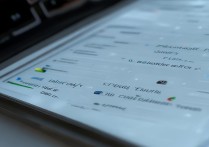
 冀ICP备2021017634号-12
冀ICP备2021017634号-12
 冀公网安备13062802000114号
冀公网安备13062802000114号